Перенос сервиса «1С-Отчетность» с одного компьютера на другой
Компьютер1 – рабочее место, на котором установлены ПО «1С» и ПП «Астрал-Отчетность» («1С-Отчетность»).
Компьютер2 – рабочее место, на которое необходимо перенести ПО «1С» и ПП «Астрал-Отчетность» («1С-Отчетность»).
Для переноса ПО «1С» и ПП «Астрал-Отчетность» («1С-Отчетность») на другое рабочее место необходимо произвести следующие действия:
1. Выгрузите информационную базу. Для этого запустите её в режиме «Конфигуратор» на Компьютере1. В пункте меню «Администрирование» выберите «Выгрузить информационную базу».
Укажите директорию для сохранения информационной базы и нажмите кнопку «Сохранить». В случае если выгрузка информационной базы была произведена успешно, перед вами появится соответствующее сообщение.
2. Контейнер закрытого ключа по умолчанию сохраняется на ПК, или на съемном носителе. Проверьте, в какой каталог был сохранен контейнер при создании.
3. Перейдите в директорию хранения контейнера, выберите необходимый контейнер и перенесите его в любую директорию на Компьютере2.
4. Далее, на Компьютере2, установить криптопровайдер, который использовался ранее, на Компьютере1
5. Затем, на Компьютере2, необходимо добавить контейнер в используемый криптопровайдер — ViPNet CSP или КриптоПро CSP, и установить сертификат.
6. На Компьютере2 откройте пустую базу ПО «1С» в режиме «Конфигуратор», и при помощи кнопки «Администрирование» → «Загрузить информационную базу» укажите путь к ранее сохраненной информационной базе.
7. Появится окно с предупреждением о завершении работы конфигуратора, нажмите кнопку «Да».
8. После завершения загрузки информационной базы появится соответствующее сообщение.
9. Перезапустите 1С и нажмите на кнопку Настроить автоматически сейчас в настройках учетной записи документооборота.
1с отчетность как перенести сертификат на другой компьютер
Дата публикации 19.01.2018
Чтобы настроить сдачу отчетности с нового рабочего места (например, для нового сотрудника, а также при замене компьютера или переустановке ОС), необходимо выполнить следующие действия:
1. Установить на новом рабочем месте программу-криптопровайдер (VipNet CSP или КриптоПро CSP).
2. Создать копию закрытого ключа на прежнем рабочем месте, где первоначально подключен и настроен сервис «1С-Отчетность», или воспользоваться копией, созданной при настройке сервиса:
- а) если вы используете программу VipNet CSP см. инструкцию «Создание резервной копии закрытого ключа VipNet CSP»;
- б) если — КриптоПро CSP см. инструкцию «Создание резервной копии закрытого ключа КриптоПро CSP».
3. Восстановить закрытый ключ на новом рабочем месте, с которого планируется использовать сервис «1С-Отчетность»:
- а) если вы используете программу VipNet CSP см. инструкцию «Восстановление закрытого ключа VipNet CSP из резервной копии»;
- б) если — КриптоПро CSP см. инструкцию «Восстановление закрытого ключа КриптоПро CSP из резервной копии».
После выполнения указанных действий новое рабочее место будет подготовлено для использования «1С-Отчетности».
перенести сертификат с одного компа на другой
есть комп2
на нём стоит криптопровайдер крипто про
будет ли сертифакт с компа1 читаться на компе ?
(2) Ты же у нас спец по отчётности, а такие вопросы странные спрашиваешь. У нас такое может решить любая девочка-сервис-инженер ))
Такие подойдут? Под рукой компа нету.
Или у тебя какой-то другой вопрос?
просто думал, что есть всякие конверташки
ВНИМАНИЕ! Если вы потеряли окно ввода сообщения, нажмите Ctrl-F5 или Ctrl-R или кнопку «Обновить» в браузере.
Тема не обновлялась длительное время, и была помечена как архивная. Добавление сообщений невозможно.
Но вы можете создать новую ветку и вам обязательно ответят!
Каждый час на Волшебном форуме бывает более 2000 человек.
Как подключить 1С: Отчетности через ЭЦП из другой программы, на примере 1С: Зарплата и кадры государственного учреждения редакция 3.1.
В данной статье мы расскажем вам как подключить сервис 1С: Отчетность на примере конфигурации 1С: Зарплата и кадры государственного учреждения редакция 3.1., используя ЭЦП из другой программы.
1. Для подключения 1С: Отчетности нужно перейти во вкладку Учет и отчетность — 1С: Отчетность.
2. Далее переходим во вкладку Настройки и нажимаем на документ Заявление на подключение к 1С-Отчетности. Для подключения нужно, чтобы на компьютер был установлен криптопровайдер КриптоПро CSP или ViPNet CSP.
3. Заполняем все данные. Затем ставим напротив выражения “Использовать существующий сертификат” точку и нажимаем “Выбрать”.
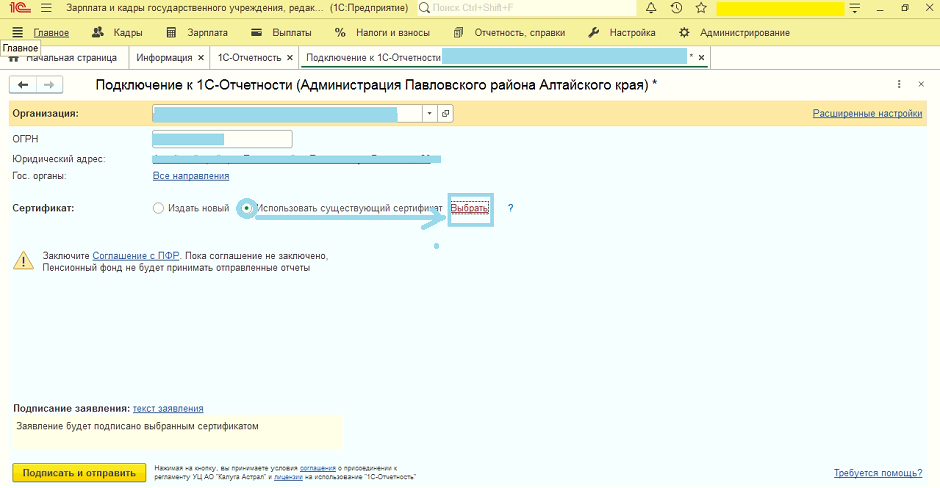
4. Выделяем действующий сертификат из другой программы и нажимаем “Выбрать”.
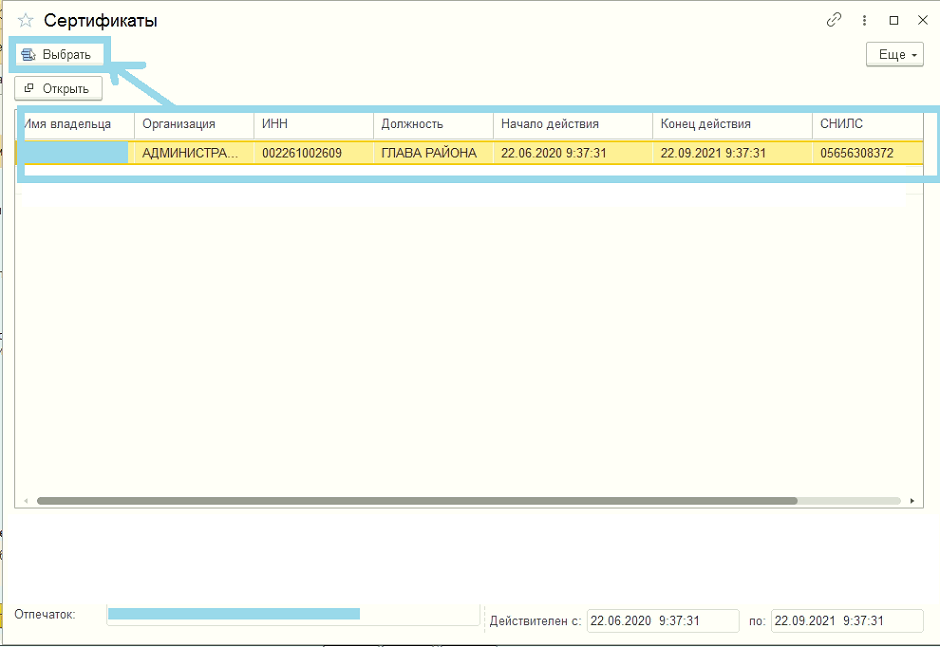
5. Видим, что теперь наше заявление будет подписано ЭЦП другой программы. Нажимаем “Подписать и отправить”.
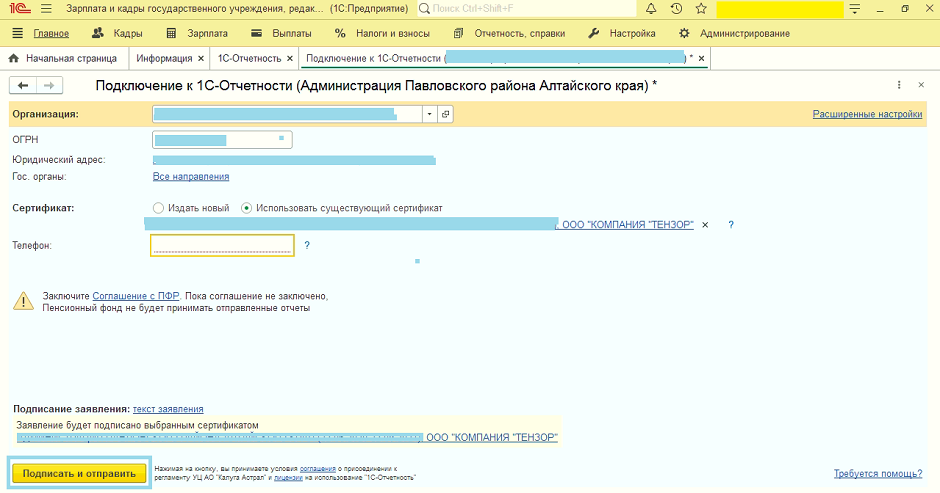
6. Появляется окно, которое говорит, что нужно создать закрытый ключ электронной подписи, нажимаем “Создать закрытый ключ”.
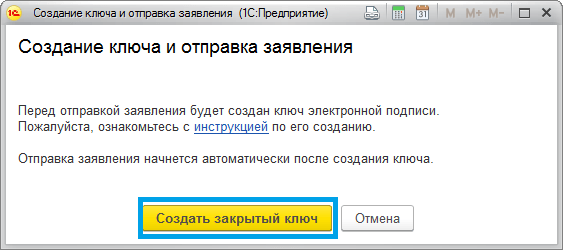
7. Пример рассмотрен с использованием программы ViPNet CSP. Выбираем путь для хранения закрытого ключа, вводим пароль для контейнера и проходим процесс инициализации (двигаем курсор мыши в разные стороны).
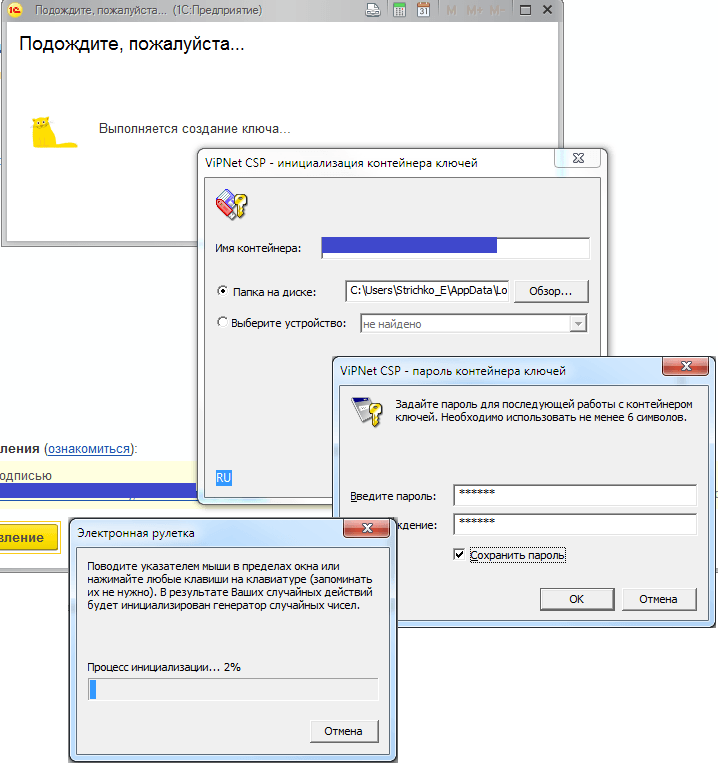
8. Теперь наше заявление отправлено на обработку.
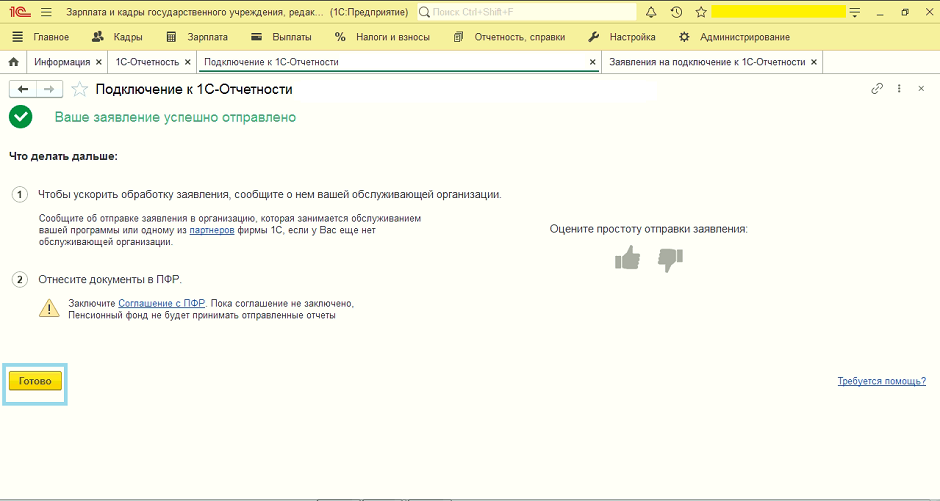
9. Когда заявление на подключение будет одобрено, в программе появится сообщение
Нажимаем “Отправить расписку” и начнется автоматическая настройка 1С: Отчетности.
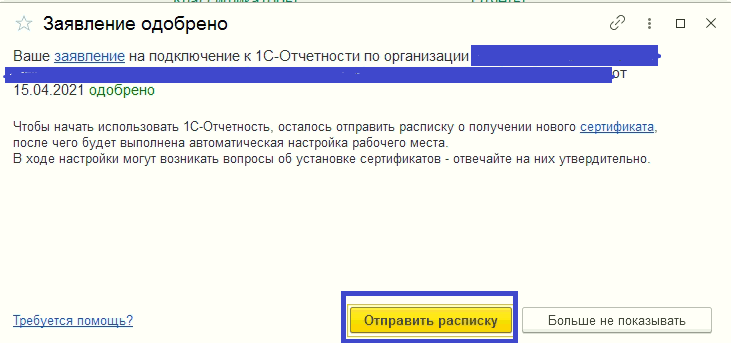
10. После окончания настройки программа выдаст сообщение о том, что отчетность успешно подключена.
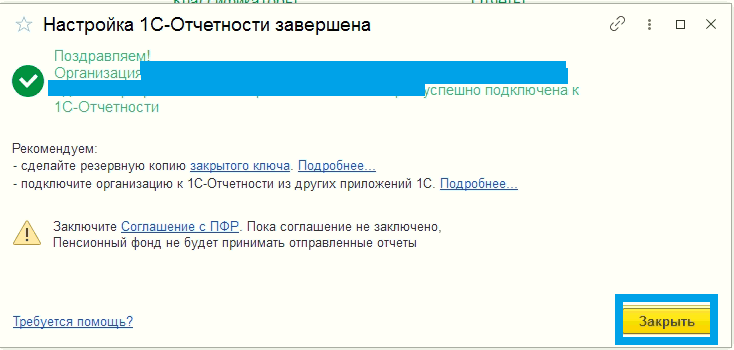
Возникли ещё вопросы? Тогда обращайтесь в Компанию Мэйпл, по номеру телефона 8(3852) 66-88-79 и мы поможем решить вашу проблему.
Как я подключал 1c-отчётность (1с через RDP) : Бэк-офисы платформы 1С
Решили таки подключить эту штуку.
Так как имеется уже работающий с клиент-банками Крипто-Про, то стали использовать его как криптопровайдера.
1с — на терминалке.
Подключал всё сам — а в результате сертификаты оказались только у меня в реестре .
С помощью Крипто-Про и флешки — сохранил сертификаты на флешку.
Потом — (по очереди) бухгалтеры с правом оправки отчётности вошли на удалёнку, запустил у них Крипто-Про, скопировал сертификаты к ним в реестр.
После этого возможность отправки отчётности заработала не только у меня, но и у тех, кто должен это делать (заодно и сохранил сертификаты — ну а вдруг терминалка «гавкнется»).
Да, и что бы «два раза не вставать» — если учёт зарплаты ведётся в 1С Зарплата, то надо подключить не только бухгалтерию, но и зарплату (получается два сертификата на одно предприятие — один на бухгалтерию, другой — на зарплату) — а я этого сначала не понял (думал, получится всё сдавать из бухгалтерии).
Доплачивать за подключение зарплаты — не надо.
| KirillHome |
| Посмотреть профиль |
| Где был? |
| Найти ещё сообщения от KirillHome |
Извини, не очень понял, речь идет о шифровании RDP с помощью внешнего криптопровайдера (Крипто-Про в данном случае)?
RDP — в данном случае — просто текущая сущность работы в 1с (всё и все — на сервере терминалов).
А шифрование через Крипто-Про — для сдачи отчётности напрямую из 1с через сервис 1-отчётность.
Проблема была в том, что сертификат кладётся не в «общее хранилище» (доступное всем пользователям), а в «личное» (доступное только конкретному пользователю), хотя в самом 1с — указывается — кто из пользователей может подписывать и отправлять отчётность (пока — не нашёл, как этот список изменить, при необходимости).
Соответственно, всё легло в моё хранилище, и когда я сказал главному бухгалтеру о том, что всё сделано — получил в ответ: «А я ничего не могу подписать/отправить».
При анализе ошибок стало понятно — что у главного бухгалтера нет необходимых сертификатов.
Скорее всего — что-то подобное придётся делать, если 1с работает в файловом режиме на нескольких компьютерах (что будет при работе в режиме «клиент-сервер» — не знаю) — придётся ставить сертификат на одном из компьютеров, а потом переносить его на другие (за которыми сидят пользователи 1с, имеющие права подписывать и отправлять отчётность через 1с-отчётность). Или — сразу создавать сертификат на флешке, которая будет потом переставляться в нужный компьютер (хотя при создании сертификата меня ни разу не спросило — где я хочу его создать, и где-то в 1с я видел (на скорую руку найти не смог), что путь к сертификату — \REGISTRY. ).
| KirillHome |
| Посмотреть профиль |
| Где был? |
| Найти ещё сообщения от KirillHome |
Главбух болеет, работает из дома.
Получаю письмо — не удаётся отправить запрос на сверку с налоговой.
Пробую сам — ошибка подписи.
Позвонил в службу поддержки «Калуга-Астрал»
Назвал ИНН, далее
1) Подсказали, где прописан «Путь к контейнеру закрытого ключа» в 1с Бухглатерия 3.0
1с-отчётность — Список заявлений — (у меня там только одна запись — «на подключение») Двойной щелчок мышью на дате — (Открывается информация о заявлении) — вкладка «Служебная информация»
2) Сказали, что нужно войти в КриптоПро, «Сервис», «Посмотреть сертификаты в контейнере», выбрать нужный для данного предприятия, и нажать «Установить» (на сообщение «. Перезаписать. » ответить «Да»). Закрыть КриптоПро, перезапустить 1с.
3) После этого запрос на сверку удалось подписать.
Что самое интересное, пришлось повторить пункты 2 и 3 на каком-то следующем этапе отправки данной сверки.
Как-то всё . тяжело.
Наверное, буду пытаться переносить сертификаты на флешку (флешки. )
На флешки переносить нельзя — несколько человек могут заниматься этим, кто-то может работать из дома, кто-то — на работе.
Делать несколько флешек?
| KirillHome |
| Посмотреть профиль |
| Где был? |
| Найти ещё сообщения от KirillHome |
Посмотрел — просто проброшенные в терминальную сессию флешки КриптоПро не увидело.
Остался проверить последний вариант — увидит ли КриптоПро несколько ключей на одной флешке.
Если да — то принципиально можно сделать флешку со всему ключами, воткнуть её в терминальный сервер и, на время, забыть о проблемах (поигравшись с правами доступа на данное устройство).
Перенос КриптоПро, ключей ЭЦП, сертификатов с одного компьютера на другой
Инструкция по переносу лицензии КриптоПро, закрытых ключей ЭЦП и сертификатов с одного компьютера на другой.
1. Перенос лицензии криптопро.
Серийный номер КриптоПро CSP 3.6 находится в ветке реестра
HKEY_LOCAL_MACHINESOFTWAREMicrosoftWindowsCurrentVersionInstallerUserDataS-1-5-18Products�5480A45343B0B0429E4860F13549069InstallProperties
в значении параметра ProductID (имя раздела 05480A45343B0B0429E4860F13549069 может оказаться другим).
2. Перенос закрытых ключей ЭЦП. (Имеются ввиду ЭЦП хранящиеся в реестре, для ключей хранящихся на флешках, и токенах действие не требуется.)
2.1 Узнать SID текущего пользователя (нужен пользователь у которого ключи).
Способ 1: командой
Способ 2:Найти ветку реестраHKEY_LOCAL_MACHINESOFTWAREMicrosoftWindows NTCurrentVersionProfileList.Выбрать SID (имеет вид, например, S-1-5-21-1993962763-492894223-1202660629-6195), и посмотреть ProfileImagePath, в конце строки найдете имя пользователя, которому принадлежит этот SID.
2.2. Для 32 битных систем нужно экспортировать ветку HKEY_LOCAL_MACHINESOFTWARECrypto ProSettingsUSERSSID_текущего_пользователяKeys в reg-файл.
Для 64-битных систем нужно экспортировать ветку HKEY_LOCAL_MACHINESOFTWAREWow6432NodeCrypto ProSettingsUSERSSID_текущего_пользователяKeys.
Эти ветки доступны только для текущего пользователя и при попытке открыть их от имени другого получим: «Не удается открыть . Не удается открыть этот раздел из-за ошибки. Сведения: Отказано в доступе.» Если у вас нет возможности залогиниться под нужным пользователем, то вам поможет утилита Марка Руссиновича psexec (скачать можно с течнета или отсюда) , которая позволяет запускать процессы от имени системной учетки. С помощью psexec запускаем regedit от имени системы:
psexec -i -d -s c:windowsregedit.exe
и нам становятся доступны все разделы. Этот же трюк спасет если система вообще не загружается, нужно скопировать файл C:WindowsSystem32configSOFTWARE и загрузить его как куст реестра, главное, чтобы файл не был поврежден.
2.3. В reg-файле меняем через автозамену SID_текущего_пользователя, на SID пользователя в новой сисмеме.
2.4. Запускаем reg-файл, после этого все готово, но необходимо будет заново установить личные сертификаты для того что бы привязать сертификаты к контейнерам. Если не видно контейнеров, то неправильно указали SID_пользователя, т.к. контейнеры видны только под тем пользователем, под SID’ом которого они находятся.
Если перенести ключи данным способом не получается можно скопировать ЭЦП на флешку (КриптоПро: Перенос ключей ЭЦП с дискет на флешку или в реестр).
3. Перенос сертификатов.
Способ 1. Экспорт-импорт сертификатов. Выполнить certmgr.msc. В открывшемся окне переходим Личное->Сертификаты. Далее правой кнопкой по сертификату -> Все задачи -> Экспорт. В мастере экспорта нажимаем далее, выбираем экспортировать закрытый ключ или нет, выбираем нужный формат и нажимаем далее. Импорт личных сертификатов, которые используются в КриптоПро, нужно делать через
Панель управления -> КриптоПро -> вкладка «Сервис» -> «Установить личный сертификат».
При установке личных сертификатов средствами Windows не выполняется привязка закрытого ключа ЭЦП, и, очевидно, работать ничего не будет.
Способ 2. Установка сертификатов из контейнеров ЭЦП. При установке личного сертификата в КриптоПро версии 3.6 и выше существует возможность скопировать сертификат в контейнер закрытого ключа. Данная процедура позволяет значительно облегчить процесс переноса. Если сертификат установлен в контейнер закрытого ключа, не нужно ни чего экспортировать, достаточно просто перенести контейнеры, а потом зайти в
Панель управления -> КриптоПро -> вкладка «Сервис» ->»Просмотреть сертификаты в контейнере»
выбрать нужный контейнер и нажать кнопки «Далее» и «Установить».
В том случае, если нужно перенести 100500 ключей сразу, поможет одна из составляющих пакета PKI Tools, которая автоматизирует процесс установки сертификатов из контейнеров. Скачать пакет можно отсюда или отсюда.









